定时关机代码
设置定时关机与取消定时关机

定时关机
一、定时关机
1、新建一个txt文档,将其命名为“定时关机”,右击,选择“管理员取得所有权”;
如图:
2、打开文档,在里面写入关机代码并保存,关机代码形如“shutdown -s -f -t 18000”,其中,“-s”表示关机;“-f”表示强制结束所有任务;“-t 18000”表示18000秒后执行,可根据自己的需求设定;
如图:
3、将文档的扩展名“txt”改为“bat”即可完成。
改后如图:
想要执行时只要双击图像即可。
二、取消定时关机
1、新建一个txt文档,将其命名为“取消定时关机”,右击,选择“管理员取得所有权”;
如图:
2、打开文档,在里面写入代码“shutdown -a”;
如图:
3、将文档的扩展名“txt”改为“bat”即可完成。
如图:
想要取消已经设置的定时关机时只要双击图像即可。
注:对于文件的存储位置没有要求。
定时自动关机命令超级大全

定时⾃动关机命令超级⼤全“开始”——“运⾏”——对应命令每天定时⾃动关机at 02:30 /every:M,T,W,Th,F,S,Su shutdown -s -f -t 30这⾥系统将在每天的2:30⾃动关机,every代表每个,M,T,W,Th,F,S,Su 代表星期⼏⽐如说:每个星期2 的 13点关机命令是at 13:00 /every:t shutdown -s -t 0定时关机shutdown -s -t 3600这⾥表⽰60分钟后⾃动关机,“3600”代表60分钟。
取消关机shutdown -awindows10 设置⾃动关机schtasks /create /tn "关机" /tr "shutdown -s -t 30" /sc once /st 01:30设置后建议去计划任务中查看,如果没有添加成功,需要打开windows防⽕墙。
(计算机右键-管理-服务,开启Windows Firewall)命令注解:/Create 创建任务/TN "ShutDown" 将任务命名为ShutDown/TR "shutdown -s -t 30" 任务执⾏⽬录和附加参数/SC DAILY 设置计划频率/ST 01:30 设置任务启动时间shutdown相关参数⽤法shutdown⽤法: shutdown [-i | -l | -s | -r | -a] [-f] [-m \\computername] [-t xx] [-c "mment"] [-d up:xx:yy]-i显⽰ GUI 界⾯,必须是第⼀个选项-l注销(不能与选项 -m ⼀起使⽤)-s关闭此计算机-r关闭并重启动此计算机-a放弃系统关机-m \\computername 远程计算机关机/重启动/放弃-t xx 设置关闭的超时为 xx 秒-c "comment" 关闭注释(最⼤ 127 个字符)-f强制运⾏的应⽤程序关闭⽽没有警告-d [u][p]:xx:yy 关闭原因代码 [u 是⽤户代码 p 是⼀个计划的关闭代码 xx 是⼀个主要原因代码(⼩于 256 的正整数) yy 是⼀个次要原因代码(⼩于 65536 的正整数)]记录⼀个有趣的事情,windows10改变了任务添加命令,at命令被取消了,变更为schtasks。
使用Python在Linux环境下实现系统定时关机脚本

使用Python在Linux环境下实现系统定时关机脚本在Linux系统中,我们经常需要在一定时间后对系统进行关机操作,这对于服务器、电脑和其他嵌入式设备来说都是非常有用的功能。
而Python作为一种强大的编程语言,可以帮助我们实现这样的功能。
本文将介绍如何使用Python在Linux环境下实现系统定时关机脚本。
一、Python与系统命令的交互在Python中,我们可以使用`os`模块来执行系统命令。
通过Python与系统命令的交互,我们可以直接使用Python来执行一些系统级别的操作,比如关机、重启等。
下面是一个简单的示例代码,演示了如何在Python中执行关机命令:```pythonimport osdef shutdown():os.system("sudo shutdown")shutdown()```上述示例代码中,我们通过`os.system("sudo shutdown")`执行了关机命令。
可以根据需要修改命令参数,比如添加定时关机的功能。
二、实现定时关机要实现定时关机的功能,我们可以借助Python的`time`模块来获取当前时间和计算时间差。
下面是一个示例代码,演示了如何在Python 中实现定时关机的功能:```pythonimport osimport timedef shutdown(delay):current_time = time.time()target_time = current_time + delaywhile time.time() < target_time:time.sleep(1)os.system("sudo shutdown")# 设置延迟时间为60秒shutdown(60)```上述示例代码中,我们通过`time.time()`函数获取当前时间,并在此基础上计算出目标关机时间`target_time`。
电脑定时关机命令

电脑定时关机命令电脑定时关机是一项非常便利的功能,不仅可以避免我们因忘记关机而造成电脑损坏,还可以节约电能,是非常实用的功能。
接下来,本文将介绍几种可以实现电脑定时关机的命令。
第一种命令:shutdown这是Windows系统自带的命令,可以通过命令行实现电脑的定时关机。
具体方法如下:1. 按下Win + R键调出运行窗口,输入cmd并按下Enter键打开命令行窗口。
2. 在命令行窗口中输入shutdown -s -t XXXX,其中XXXX表示定时关机的时间,单位为秒。
例如,如果要在一个小时后关机,可以输入shutdown -s -t 3600。
3. 等待指定的时间后,电脑会自动关机。
需要注意的是,在使用shutdown命令时,如果输入的时间太短,可能会导致电脑没有足够的时间保存数据,从而造成数据丢失的问题。
因此,在设置时间时,一定要慎重考虑。
第二种命令:atat命令也是Windows系统自带的命令,用来执行指定时间的一次性任务。
可以通过以下方法实现电脑的定时关机:1. 按下Win + R键调出运行窗口,输入cmd并按下Enter键打开命令行窗口。
2. 在命令行窗口中输入at XX:XX shutdown -s,其中XX:XX 表示定时关机的时间。
3. 等待指定的时间后,电脑会自动关机。
需要注意的是,在使用at命令时,关机时间必须是24小时制,否则会导致关机失败。
第三种命令:task schedulertask scheduler是Windows系统自带的任务计划器,通过它可以实现定时关机和其他任务的自动执行。
具体操作步骤如下:1. 按下Win + R键调出运行窗口,输入taskschd.msc 并按下Enter键打开任务计划器。
2. 在任务计划器中,选择左侧的“创建任务”选项,设置任务名称和描述。
3. 在“触发器”选项卡中,选择“新建”来添加触发器。
可以按照自己的需求设置触发器的时间和频率。
关机代码(C语言)
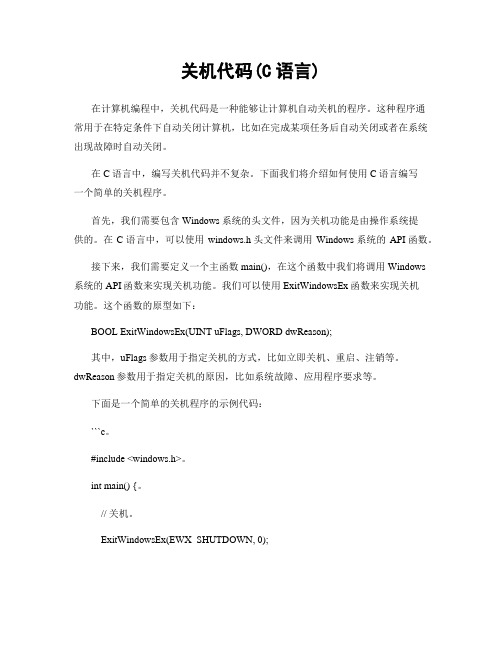
关机代码(C语言)在计算机编程中,关机代码是一种能够让计算机自动关机的程序。
这种程序通常用于在特定条件下自动关闭计算机,比如在完成某项任务后自动关闭或者在系统出现故障时自动关闭。
在C语言中,编写关机代码并不复杂。
下面我们将介绍如何使用C语言编写一个简单的关机程序。
首先,我们需要包含Windows系统的头文件,因为关机功能是由操作系统提供的。
在C语言中,可以使用windows.h头文件来调用Windows系统的API函数。
接下来,我们需要定义一个主函数main(),在这个函数中我们将调用Windows系统的API函数来实现关机功能。
我们可以使用ExitWindowsEx函数来实现关机功能。
这个函数的原型如下:BOOL ExitWindowsEx(UINT uFlags, DWORD dwReason);其中,uFlags参数用于指定关机的方式,比如立即关机、重启、注销等。
dwReason参数用于指定关机的原因,比如系统故障、应用程序要求等。
下面是一个简单的关机程序的示例代码:```c。
#include <windows.h>。
int main() {。
// 关机。
ExitWindowsEx(EWX_SHUTDOWN, 0);return 0;}。
```。
在这个示例代码中,我们调用ExitWindowsEx函数并传入EWX_SHUTDOWN参数来实现关机功能。
当程序执行到这一行时,计算机将会自动关机。
除了简单的关机功能,我们还可以根据需要编写更复杂的关机程序。
比如可以添加判断条件,只有在特定的条件下才执行关机操作。
或者可以添加日志功能,记录每次关机的原因和时间。
总的来说,使用C语言编写关机代码并不复杂。
只需要了解Windows系统的API函数和C语言的基本语法,就可以轻松实现关机功能。
当然,在实际编写关机程序时,还需要考虑到系统稳定性和安全性等因素,确保关机操作不会对系统造成损害。
在实际应用中,关机代码可以用于自动化任务的执行。
关机代码参数

关机代码参数
关机代码参数是指在计算机系统中,用于指定关机、重启或注销操作的代码值。
这些参数通常是在操作系统的命令行中输入的,可以实现在不使用鼠标和图形界面的情况下完成这些操作。
常见的关机代码参数包括:
1. -s:用于执行关机操作,将计算机关闭。
2. -r:用于执行重启操作,将计算机重新启动。
3. -l:用于执行注销操作,将当前用户注销,返回到登录界面。
4. -f:用于强制执行操作,即不弹出任何提示就直接执行。
5. -t:用于指定操作延迟的时间,单位为秒。
例如,使用“shutdown -s -t 3600”将在一小时后执行关机操作。
这些关机代码参数可以帮助用户在不同的场景下快速完成关机、重启或注销操作,提高计算机使用的效率。
但使用时也需要注意,不当的操作可能会导致数据丢失或系统崩溃等问题。
因此建议在使用关机代码参数时先备份重要的数据,并谨慎操作。
- 1 -。
用bat实现的自动关机的代码
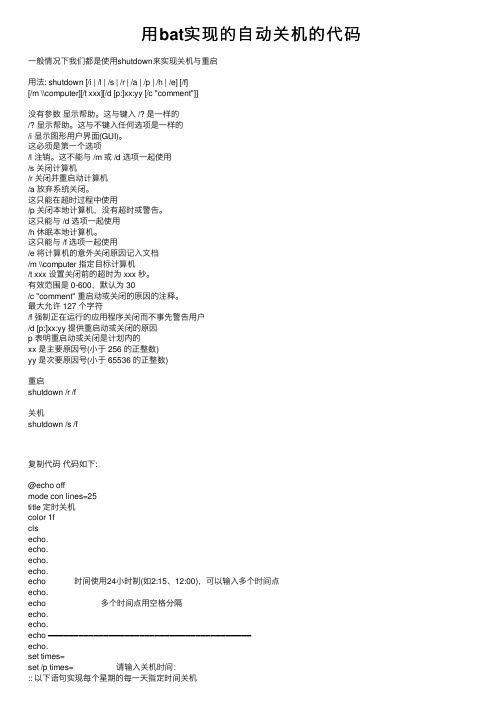
⽤bat实现的⾃动关机的代码⼀般情况下我们都是使⽤shutdown来实现关机与重启⽤法: shutdown [/i | /l | /s | /r | /a | /p | /h | /e] [/f][/m \\computer][/t xxx][/d [p:]xx:yy [/c "comment"]]没有参数显⽰帮助。
这与键⼊ /? 是⼀样的/? 显⽰帮助。
这与不键⼊任何选项是⼀样的/i 显⽰图形⽤户界⾯(GUI)。
这必须是第⼀个选项/l 注销。
这不能与 /m 或 /d 选项⼀起使⽤/s 关闭计算机/r 关闭并重启动计算机/a 放弃系统关闭。
这只能在超时过程中使⽤/p 关闭本地计算机,没有超时或警告。
这只能与 /d 选项⼀起使⽤/h 休眠本地计算机。
这只能与 /f 选项⼀起使⽤/e 将计算机的意外关闭原因记⼊⽂档/m \\computer 指定⽬标计算机/t xxx 设置关闭前的超时为 xxx 秒。
有效范围是 0-600,默认为 30/c "comment" 重启动或关闭的原因的注释。
最⼤允许 127 个字符/f 强制正在运⾏的应⽤程序关闭⽽不事先警告⽤户/d [p:]xx:yy 提供重启动或关闭的原因p 表明重启动或关闭是计划内的xx 是主要原因号(⼩于 256 的正整数)yy 是次要原因号(⼩于 65536 的正整数)重启shutdown /r /f关机shutdown /s /f复制代码代码如下:@echo offmode con lines=25title 定时关机color 1fclsecho.echo.echo.echo.echo 时间使⽤24⼩时制(如2:15、12:00),可以输⼊多个时间点echo.echo 多个时间点⽤空格分隔echo.echo.echo ━━━━━━━━━━━━━━━━━━━━━━━━━━━━━━━━━━━━━━━━echo.set times=set /p times= 请输⼊关机时间::: 以下语句实现每个星期的每⼀天指定时间关机:: 如果要换成每个⽉的某⼏天,请改字母为数字,并⽤逗号分隔:: 以下代码没有错误检测语句,输⼊时间的时候务必按照指定格式输⼊:: 可以⽤在CMD窗⼝⽤at命令来查看计划任务if not "%times%"=="" for %%i in (%times%) do (at %%i /every:M,T,W,Th,F,S,Su shutdown -s)下⾯是多功能版的,适合学习bat的朋友复制代码代码如下:@ECHO offTITLE ⾃动关机程序作者:廖晓青:startCLSCOLOR 1frem 使⽤COLOR命令对控制台输出颜⾊进⾏更改MODE con: COLS=41 LINES=18rem MODE语句为设定窗体的宽和⾼set tm1=%time:~0,2%set tm2=%time:~3,2%set tm3=%time:~6,2%ECHO %date% %tm1%点%tm2%分%tm3%秒ECHO =========================================ECHO 请选择要进⾏的操作,然后按回车ECHO ───────────────ECHO.ECHO 1. 定时关机ECHO 2. 倒计时关机ECHO 3. 删除定时关机任务ECHO 4. 查看任务状态ECHO 5. 刷新当前时间ECHO 6. 重新启动ECHO 7. 锁定计算机ECHO 8. 注销ECHO 9. 退出ECHO.:choSET Choice=SET /P Choice=选择:rem 设定变量"Choice"为⽤户输⼊的字符IF NOT "%Choice%"=="" SET Choice=%Choice:~0,1%rem 如果输⼊⼤于1位,取第1位,⽐如输⼊132,则返回值为1ECHO.IF /I "%Choice%"=="1" GOTO SetHourIF /I "%Choice%"=="2" GOTO outtimeIF /I "%Choice%"=="3" GOTO delAtIF /I "%Choice%"=="4" GOTO viewIF /I "%Choice%"=="5" GOTO startIF /I "%Choice%"=="6" GOTO restartIF /I "%Choice%"=="7" GOTO lockIF /I "%Choice%"=="8" GOTO logoffIF /I "%Choice%"=="9" GOTO endrem 为避免出现返回值为空或含空格⽽导致程序异常,需在变量外另加双引号rem 注意,IF语句需要双等于号rem 如果输⼊的字符不是以上数字,将返回重新输⼊ECHO 选择⽆效,请重新输⼊ECHO.GOTO cho:SetHourCLSECHO.SET ask=SET /p ask=是否设定为每天执⾏关机命令(y/n):IF NOT "%ask%"=="" SET ask=%ask:~0,1%IF /I "%ask%"=="y" GOTO yesIF /I "%ask%"=="n" GOTO noGOTO SetHour:yesECHO 请指定24⼩时制式时间,格式为⼩时:分钟SET shutdowntime=SET /p shutdowntime=输⼊:at %shutdowntime% /every:M,T,W,Th,F,S,Su tsshutdn 0 /delay:0 /powerdown >nul rem 设定为每周的星期⼀⾄星期⽇,即为每天IF NOT errorlevel 1 GOTO okrem 如果输⼊正确,就执⾏ok段的语句ECHO %shutdowntime% 不是标准的时间格式,请重新输⼊ECHO.GOTO yes:noECHO 请指定24⼩时制式时间,格式为⼩时:分钟SET shutdowntime=SET /p shutdowntime=输⼊:at %shutdowntime% tsshutdn 0 /delay:0 /powerdown >nulIF NOT errorlevel 1 GOTO okECHO %shutdowntime% 不是标准的时间格式,请重新输⼊ECHO.GOTO no:okECHO.SET h=%shutdowntime:~1,1%SET ah=%shutdowntime:~0,1%SET am=%shutdowntime:~2,2%SET bh=%shutdowntime:~0,2%SET bm=%shutdowntime:~3,2%IF "%h%"==":" (SET HM=%ah%时%am%分) ELSE (SET HM=%bh%时%bm%分)rem 如果输⼊h:mm则HM=h时mm分,否则HM=hh时mm分IF /I "%ask%"=="y" ECHO 系统将于每天的%HM%关闭IF /I "%ask%"=="n" ECHO 系统将于%HM%关闭ECHO 设定完毕! 按任意键继续...PAUSE >nulGOTO start:outtimeCLSECHO.ECHO 请输⼊倒计时秒数ECHO ────────ECHO (设定后要取消,单击"确定"后按Ctrl+C键两次)SET timed=SET /p timed=输⼊:tsshutdn %timed% /delay:0 /powerdown >nulIF not errorlevel 1 GOTO okECHO %timed% 是⽆效的关机时间,请重新输⼊ECHO.GOTO outtime:delAtclsecho.at /del /yecho 定时关机任务已取消,按任意键继续... pause >nulGOTO start:viewMODE con: COLS=85 LINES=18 COLOR 70ECHO.atECHO 按任意键继续...PAUSE >nulGOTO start:restartshutdown -r -t 0:lockrundll32.exe user32.dll,LockWorkStation goto start:logofflogoff:endexit。
批处理实现定时关机和定时启动程序
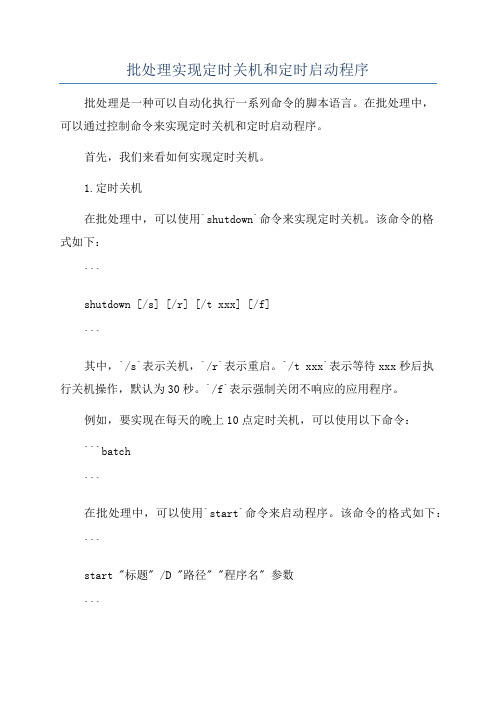
批处理实现定时关机和定时启动程序批处理是一种可以自动化执行一系列命令的脚本语言。
在批处理中,可以通过控制命令来实现定时关机和定时启动程序。
首先,我们来看如何实现定时关机。
1.定时关机在批处理中,可以使用`shutdown`命令来实现定时关机。
该命令的格式如下:```shutdown [/s] [/r] [/t xxx] [/f]```其中,`/s`表示关机,`/r`表示重启。
`/t xxx`表示等待xxx秒后执行关机操作,默认为30秒。
`/f`表示强制关闭不响应的应用程序。
例如,要实现在每天的晚上10点定时关机,可以使用以下命令:```batch```在批处理中,可以使用`start`命令来启动程序。
该命令的格式如下:```start "标题" /D "路径" "程序名" 参数```其中,`/D"路径"`表示指定要启动程序所在的路径。
`"程序名"`表示要启动的程序名称。
`参数`表示程序启动时需要的参数。
例如,要实现在每天的早上8点定时启动记事本程序,可以使用以下命令:```batchstart "" /D "C:\Windows\System32" notepad.exe```这样就可以在执行该批处理后,打开记事本程序。
综上所述,我们可以通过批处理实现定时关机和定时启动程序。
将上述命令放到一个批处理文件中,然后将该文件设置为定时任务即可实现自动执行。
下面是一个完整的例子,该批处理文件可以在每天的晚上10点关机,并在第二天的早上8点启动记事本程序:```batchrem 定时关机start "" /D "C:\Windows\System32" notepad.exe```通过批处理可以实现定时关机和定时启动程序,方便我们自动化执行一系列操作。
电脑自动关机代码

电脑自动关机代码
怎么设置电脑自动关机。
有的时候,我们在下载或上传一下东西时,不需要人为看着
电脑,又想结束后电脑关机,下面就给大家分享一个电脑自动关机的小方法。
方法/步骤:
点击【开始】,在【搜索程序和文件】里输入cmd,回车
在Windows xp中是【开始】->【运行】里输入cmd
输入 at 23:00 shutdown -s
表示在23:00将自动关机,-s表示关闭此计算机。
或者输入 shutdown -s -t 2021
这里的2021,表示从现在开始,过2021秒就关闭计算机了。
这个秒数可以任意设置。
比如你想一个小时后自动关机,就写成3600。
又或者输入 at 23:00 shutdown -s -t 60 就是让电脑在23:00关机,并倒计时60
秒
如果你已经设置了自动关机,可以随时输入 shutdown -a 来取消关机
如果你想设置定时自动重启,可输入 at 22:45 shutdown -r 或者 shutdown -r -t 2021
这里的2021依然是倒计秒数,-r 表示重启
如果你不喜欢输入命令来操作,你可以输入 shutdown -i 调出界面来设置自动关机感谢您的阅读,祝您生活愉快。
shutdown定时关机指令大全

第一部分shutdown命令定时关机全攻略(2000/XP,,2003)用系统自带指令实现Windows XP/2003 定时自动关机今天有人问到如何实现定时自动关机,给出了用at和shutdown指令实现的方法,我自己常用的是PowerOff软件来实现,试了下at指令,发现还是挺方便的。
先说下系统自带的关机指令,很多人应该已经知道了,就是shutdown,不带参数执行将会列出它的参数,常用参数为:-s 关闭计算机-r 关闭并重启动计算机-f 强制正在运行的应用程序关闭而不事先警告用户-t xxx 设置关闭前的超时为xxx 秒,默认为30另外,在倒计时过程输入shutdown /a可以取消关机或重启,不加/t参数执行则倒计时30秒。
一般需要立即关机可以这样写:(将/s参数换成/r参数就是立即重启)shutdown -f -s -t 0shutdown支持对远程计算机进行操作,需要使用-m参数,如:shutdown -f -s -m \\\\test在30秒后强制将局域网中名为test的计算机关闭再说下at指令,它的作用是计划在指定时间和日期在计算机上运行命令和程序。
在命令行下输入at /?将列出它的帮助信息,在“帮助和支持中心”里有更详细的解释及示例。
假设想实现晚上23:30自动关机,可以这么写:at 23:30 shutdown -f -s -t 0成功的话会有类似这样的信息回应:新加了一项作业,其作业ID = 1要取消这个定时关机的话,有两种方法方法一、命令行不带任何参数执行at,将会列出已经设定的内容,记下状态ID号,比如本例为1,然后输入:at 1 /delete也可以简写为:at 1 /d不加序列号使用/d参数将会删除所有设定的内容,如果想不经确认删除所有设定的内容,可用:at /d /y方法二、任务计划用at指令设定的定时执行指令可在“控制面板”的“任务计划”中看到,要取消的话删除就行了。
C语言定时关机代码

int wei()
{
puts("\n\n\n\n\n\n\n\n\n-----------------------------made by moonerp----------------------------------\n");
return 0;
}
int main(int argc, char *argv[])
{
system("title \t自动关机小助手");
system("color 0A");
system("mode con cols=80 lines=26");//窗口宽度高度
A:
tou();
char str0[20]={"at "};
char str1[20];
char str2[20]={":&#");
puts("\n\n-----------------------------自动关机小助手-----------------------------------\n");
system("date /T");
system("TIME /T");
return 0;
puts("\n\n\n\n\n\n\n\n\n-----------------------------made by moonerp----------------------------------");
scanf("%d",&h);
scanf("%d",&m);
tou();
电脑定时关机怎么弄

电脑定时关机怎么弄•相关推荐电脑定时关机怎么弄有时因各种原因需要对电脑在使用一段时间(自己可以确定的时间)需要对电脑重启或者关机,如家长在孩子写完作业让他们玩玩电脑休息一下,又怕他们玩的时间太长,电脑玩了一段时间温度过高,运行过卡等。
有什么办法实现呢?在这里我们可以达到这样的目的要求。
电脑定时关机怎么弄篇1不借助第三方软件,通过电脑自带的记事本工具简单地写些代码就可以实现。
1.实现定时关机:@echooffshutdown/s/f/tXXXREMXXX为设置的定时时间(以秒计算),如10分钟则为6002.实现定时重启:@echooffshutdown/r/f/tXXXREMXXX为设置的定时时间(以秒计算),如10分钟则为600打开记事本将以上的代码分别保存成后缀名为bat的批处理格式:定时关机.bat定时重启.bat(注意:以上的REM及后面的内容为注释内容,仅起到说明注释作用,实际写的时候不需要写后面的内容)然后将它放在开机启动的文件夹中,位置在开始菜单–所有程序–启动中,右键点击文件夹打开进入到启动文件夹所在目录,然后将刚刚写好的bat文件拖进里面就可以了。
因为这个是一个系统敏感的操作,如果电脑中装有360等杀毒软件的话会有警告提示,直接放行就可以了。
这样在每次启动电脑的`时候就自动实现定时重启或者定时关机了。
或者你想中途设置定时关机或者重启,直接双击运行批处理就可以了。
另外:如果中途想取消定时重启或者关机了怎么办?可以打开记事本输入以下代码@echooffshutdown/aexit保存成bat文件放在任何感觉方便的地方,双击运行一下就可以了。
然后就有如下的提示:记事本一种简单的保存到所有文件方法:每次要保存成自己想要的格式时都要点击一下保存类型下拉菜单-选择所有类型才能实现。
这里有一个简单的方法,我们只需要在保存文件时不用管下面的下拉菜单文件类型是什么只要输入文件名加后缀时添加英文状态的双引号就可以实现了,比如我想保存成关机.bat,只要输入“关机.bat”直接回车保存就行。
定时开关机两种方法及shutdown命令详解

实现定时开关机两种方法及shutdown命令详解shutdown.exe -a 取消关机shutdown.exe -f 强行关闭应用程序。
shutdown.exe -m \\计算机名控制远程计算机。
shutdown.exe -i 显示图形用户界面,但必须是Shutdown 的第一个参数。
shutdown.exe -l 注销当前用户。
shutdown.exe -r 关机并重启。
shutdown.exe -t时间设置关机倒计时。
shutdown.exe -c"消息内容" 输入关机对话框中的消息内容(不能超127个字符)。
比如你的电脑要在23:00关机,可以选择“开始→运行”,输入“at 23:00 Shutdown -s”,这样,到了23点,电脑就会出现“系统关机”对话框,默认有30秒钟的倒计时并提示你保存工作。
如果你想以倒计时的方式关机,可以输入“Shutdown.exe -s -t 3600”,这里表示60分钟后自动关机,“3600”代表60分钟。
如果想取消的话,可以在运行中输入“shutdown -a”。
另外输入“shutdown -i”,则可以打开设置自动关机对话框,对自动关机进行设置。
虽然shutdown.exe是Windows XP下的程序,在Windows2000中是调用Windows下System中的Shell32.dll文件来实现关机的,例如“indir\RunDLL32.exe indir\System\Shell32.dll,SHExitWindowsEx 8”,但在Win2000也可利用它,方法如下:在WinXP安装目录下的System32文件夹中找到Shutdown.exe,将它复制到Win2000安装目录下的System32文件夹中,在“运行”中输入“Shutdown.exe”,即可像在Windows XP中一样使用该程序了。
怎么实现定时开机的:计算机启动时按“Delete”键进入BIOS界面。
vbs实现定时自动关机及源码
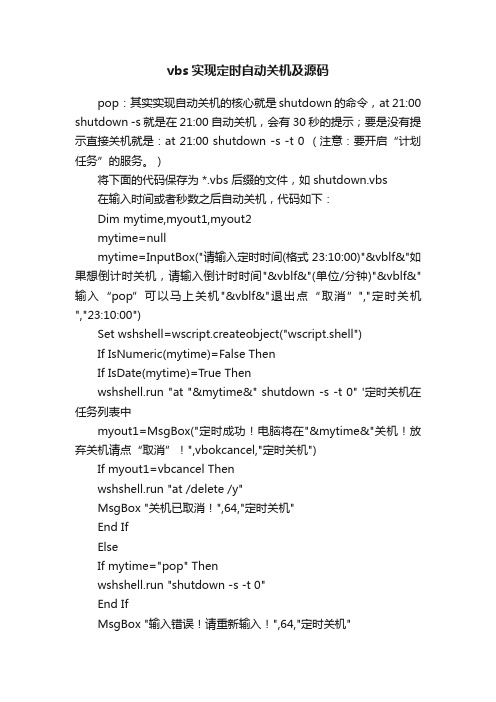
vbs实现定时自动关机及源码pop:其实实现自动关机的核心就是shutdown的命令,at 21:00 shutdown -s 就是在21:00自动关机,会有30秒的提示;要是没有提示直接关机就是:at 21:00 shutdown -s -t 0 (注意:要开启“计划任务”的服务。
)将下面的代码保存为 *.vbs 后缀的文件,如shutdown.vbs在输入时间或者秒数之后自动关机,代码如下:Dim mytime,myout1,myout2mytime=nullmytime=InputBox("请输入定时时间(格式23:10:00)"&vblf&"如果想倒计时关机,请输入倒计时时间"&vblf&"(单位/分钟)"&vblf&"输入“pop”可以马上关机"&vblf&"退出点“取消”","定时关机","23:10:00")Set wshshell=wscript.createobject("wscript.shell")If IsNumeric(mytime)=False ThenIf IsDate(mytime)=True Thenwshshell.run "at "&mytime&" shutdown -s -t 0" '定时关机在任务列表中myout1=MsgBox("定时成功!电脑将在"&mytime&"关机!放弃关机请点“取消”!",vbokcancel,"定时关机")If myout1=vbcancel Thenwshshell.run "at /delete /y"MsgBox "关机已取消!",64,"定时关机"End IfElseIf mytime="pop" Thenwshshell.run "shutdown -s -t 0"End IfMsgBox "输入错误!请重新输入!",64,"定时关机"End IfElseIf mytime>600 or mytime<=0 ThenMsgBox "输入错误!倒计时不能多于10小时(600分钟)!",64,"定时关机"wscript.quitEnd Ifwshshell.run "shutdown -s -t "&mytime*60myout2=MsgBox("设置成功!电脑将在"&mytime&"分钟后关机!放弃关机请点“取消”!",vbokcancel,"定时关机")If myout2=vbcancel Thenwshshell.run "shutdown -a"MsgBox "关机已取消!",64,"定时关机"End IfEnd If这个比较简单,就是实现倒计时关机的VBS脚本代码:set diaolei=createobject("wscript.shell")dim shijian,guanji,huashijian=timehua=inputbox("请输入你要用什么单位关机 1 代表分钟 2 代表小时 3 代表天")if hua=1 thenguanji=inputbox("请输入你要几分钟后关机")if datediff("m",shijian,time)>=guanji thendiaolei.run "rundll32.exe user.exe,exitwindows"diaolei.run "shutdown -s -t 0"elseif hua=2 thenguanji=inputbox("请输入你要几小时后关机")if datediff("h",shijian,time)>=guanji thendiaolei.run "rundll32.exe user.exe,exitwindows"diaolei.run "shutdown -s -t 0"elseif hua=3 thenguanji=inputbox("请输入你要几天后关机")if datediff("d",shijian,time)>=guanji then diaolei.run "rundll32.exe user.exe,exitwindows" diaolei.run "shutdown -s -t 0"endif。
每天定时关机命令win10优选篇

每天定时关机命令win10优选篇每天定时关机命令win10 1每天定时关机命令win10方法一:Win10定时关机命令:shutdown–s–t3600后面的3600代表秒,3600秒也就是一小时,在电脑中运行该命令,电脑将在1小时后自动关机。
后面的时间,大家可以按照自己的需求来设定,单位默认是秒。
如果中途有变,大家可以使用命令:shutdown–a取消电脑定时关机。
使用方法:1、打开Win10电脑CMD命令(打开开始运行,输入cmd,按回车键即可打开cmd命令操作框),然后运行上面的定时关机命令即可,如下图所示。
3、除了可以使用Win10定时关机命令实现Win10电脑定时关机外,大家还可以使用shutdown—i命令,启动Win10快捷关机面板,里面可以非常方便的添加定时关机任务,如下图所示。
Ps:上面这些命令,也可以直接在Win10的开始运行中,直接运行。
方法二:借助迅雷、360杀毒等工具实现电脑定时关机如果是需要下载东西或者需要给电脑进行全面杀毒扫描,我们不想一直在那等的话,可以使用迅雷下载工具或者360杀毒工具的时候,勾选上底部的下载完自动关机或者扫描处理完自动关机即可。
方法三:使用Win10定时关机软件有很多电脑定时关机小工具,大家可以在电脑中直接下载安装使用。
这里小工具很大,大家不妨网上搜索一下。
Ps。
网上很多定时关机工具都会捆绑插件,一般不建议使用。
如何用一个命令搞定Win10系统1、使用Windows10安装光盘或U盘启动,可使用软媒魔方(点击下载)的光盘刻录或U盘启动工具,通过Win10镜像制作,最新Win10镜像下载点此进入。
需要注意,也就是说32位系统要用32位的安装盘所用介质中的`镜像必须与当前系统的体系结构一致,64位系统要用64位的安装盘。
2、启动到如下画面后,按Shift+F10(笔记本用户可能要按Shift+Fn+F10)调出命令提示符3、执行以下命令:DISM /image:系统盘符: /cleanup-image /revertpendingactions注意:①“系统盘符”要换成对应的驱动器号,一般来说这里会给分配为“D”,可以通过打开记事本notepad.exe,然后点击“打开”来查看每个分区情况,从而作出判断;也可以通过dir命令对可能的盘符,例如C、D、E等进行排查后作出判断② 该命令可能会提示“暂存目录大小可能不足以执行该操作。
电脑定时关机命令行
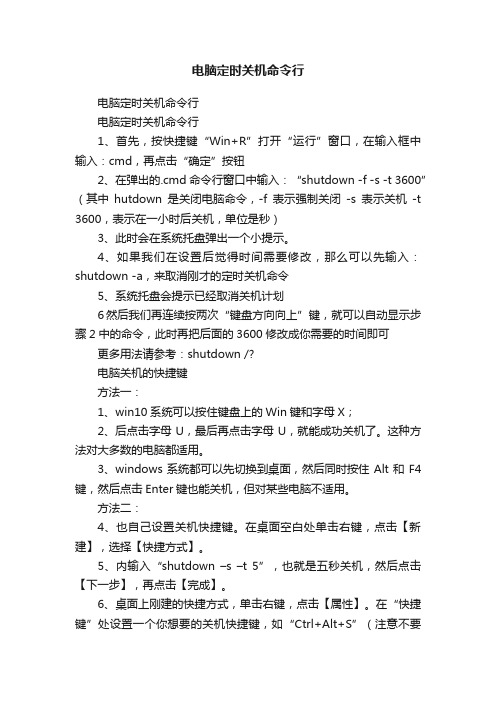
电脑定时关机命令行电脑定时关机命令行电脑定时关机命令行1、首先,按快捷键“Win+R”打开“运行”窗口,在输入框中输入:cmd,再点击“确定”按钮2、在弹出的.cmd命令行窗口中输入:“shutdown -f -s -t 3600”(其中hutdown是关闭电脑命令,-f表示强制关闭-s表示关机-t 3600,表示在一小时后关机,单位是秒)3、此时会在系统托盘弹出一个小提示。
4、如果我们在设置后觉得时间需要修改,那么可以先输入:shutdown -a,来取消刚才的定时关机命令5、系统托盘会提示已经取消关机计划6然后我们再连续按两次“键盘方向向上”键,就可以自动显示步骤2中的命令,此时再把后面的3600修改成你需要的时间即可更多用法请参考:shutdown /?电脑关机的快捷键方法一:1、win10系统可以按住键盘上的Win键和字母X;2、后点击字母U,最后再点击字母U,就能成功关机了。
这种方法对大多数的电脑都适用。
3、windows系统都可以先切换到桌面,然后同时按住Alt和F4键,然后点击Enter键也能关机,但对某些电脑不适用。
方法二:4、也自己设置关机快捷键。
在桌面空白处单击右键,点击【新建】,选择【快捷方式】。
5、内输入“shutdown –s –t 5”,也就是五秒关机,然后点击【下一步】,再点击【完成】。
6、桌面上刚建的快捷方式,单击右键,点击【属性】。
在“快捷键”处设置一个你想要的关机快捷键,如“Ctrl+Alt+S”(注意不要和常用的快捷键重复),然后点击【应用】和【确定】,就完成设置了。
7、设置完成后,需要关机时,同时按住【Ctrl+Alt+S】键就可以关机了,或者双击桌面上的关机快捷键图标也行。
如果要取消该关机快捷键的话,直接在桌面删除该快捷键就可以了。
自动关机命令设置
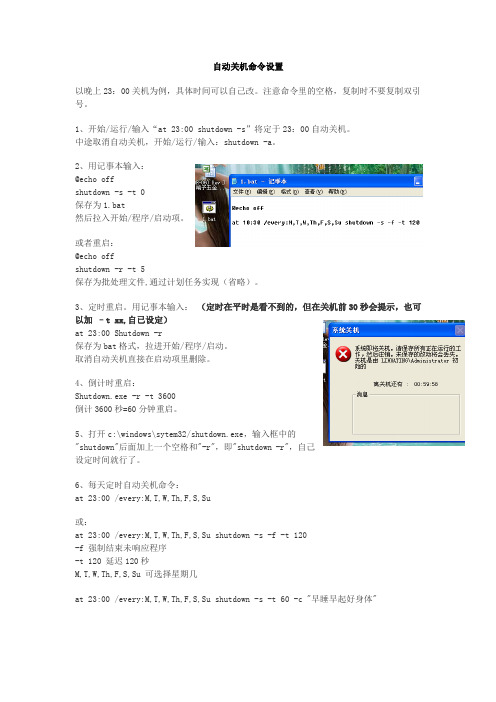
自动关机命令设置以晚上23:00关机为例,具体时间可以自己改。
注意命令里的空格,复制时不要复制双引号。
1、开始/运行/输入“at 23:00 shutdown -s”将定于23:00自动关机。
中途取消自动关机,开始/运行/输入:shutdown -a。
2、用记事本输入:@echo offshutdown -s -t 0保存为1.bat然后拉入开始/程序/启动项。
或者重启:@echo offshutdown -r -t 5保存为批处理文件,通过计划任务实现(省略)。
3、定时重启。
用记事本输入:(定时在平时是看不到的,但在关机前30秒会提示,也可以加–t xx,自已设定)at 23:00 Shutdown -r保存为bat格式,拉进开始/程序/启动。
取消自动关机直接在启动项里删除。
4、倒计时重启:Shutdown.exe -r -t 3600倒计3600秒=60分钟重启。
5、打开c:\windows\sytem32/shutdown.exe,输入框中的"shutdown"后面加上一个空格和"-r",即"shutdown -r",自己设定时间就行了。
6、每天定时自动关机命令:at 23:00 /every:M,T,W,Th,F,S,Su或:at 23:00 /every:M,T,W,Th,F,S,Su shutdown -s -f -t 120-f 强制结束未响应程序-t 120 延迟120秒M,T,W,Th,F,S,Su 可选择星期几at 23:00 /every:M,T,W,Th,F,S,Su shutdown -s -t 60 -c "早睡早起好身体"7、开始/运行/输入:shutdown -i。
打开设置自动关机对话框。
Shutdown.exe的参数,每个都具有特定的用途,执行每一个都会产生不同的效果,比如-s:关闭本地计算机-a:取消关机操作-f:强行关闭应用程序-m \\计算机名:控制远程计算机-i:显示图形用户界面,但必须是Shutdown的第一个选项-l:注销当前用户-r:关机并重启-t时间:设置关机倒计时-c "消息内容":输入关机对话框中的消息内容(不能超127个字符)8、shutdown命令Windows XP系统通过一个名为Shutdown.exe的程序来完成关机操作(位置在Windows\System下),一般情况下XP的关机是由关机程序 shutdown.exe来实现的,关机的时候调用shutdown.exe。
